在MAC下,清理磁盘空间时,因为错误的删除虚拟机文件,VMware Fusion启动时会报错“file not found”,重装之后还是报这个错误。需要在重新安装虚拟机系统Fusion之前,彻底删除。步骤如下。
1、将VMware Fusion软件包从Application中Move to trash。
2、 手动删除下面这些文件(版本不同可能有点出入;写脚本批量删除时,因权限原因,可能删不掉)。注意:路径中有空格的请使用转义字符“\”(反斜杠)。
#删除以下目录时,如果提示没有权限,可用sudo su命令(需要输入root密码)切换到root用户,再执行删除命令rm -R VMware(文件名)
/Library/Application\ Support/VMware
/Library/Application\ Support/VMware\ Fusion/
/Library/Preferences/VMware\ Fusion
#删除以下目录时,用su命令,切换到当前用户su - sunyifeng(当前用户)
~/Library/Application\ Support/VMware\ Fusion/
~/Library/Caches/com.vmware.fusion
#这个路径跟后面的是同一目录
~/Library/Preferences/VMware\ Fusion/
#以下目录可以使用通配符一次删除rm -r com.vmware.*
~/Library/Preferences/com.vmware.fusion.LSSharedFileList.plis~/Library/Preferences/com.vmware.fusion.LSSharedFileList.plist.lockfile
~/Library/Preferences/com.vmware.fusion.plist
~/Library/Preferences/com.vmware.fusion.plist.lockfile
~/Library/Preferences/com.vmware.fusionDaemon.plist
~/Library/Preferences/com.vmware.fusionDaemon.plist.lockfile
~/Library/Preferences/com.vmware.fusionStartMenu.plist
~/Library/Preferences/com.vmware.fusionStartMenu.plist.lockfile
以下内容可以跳过。
如果对Linux命令行熟悉的朋友,可以直接用命令行批量删除(注意删除权限问题),更快捷。如果你找不到这些默认隐藏的文件,可以在Terminal中执行下面的命令修改Finder的设置,让Finder列出隐藏的目录与文件(当然也有其他方法,但这一种最简单):
显示:defaults write com.apple.finder AppleShowAllFiles -bool true
隐藏:defaults write com.apple.finder AppleShowAllFiles -bool false
3、 重装,从官网上下载安装dmg,再装一次就好了。








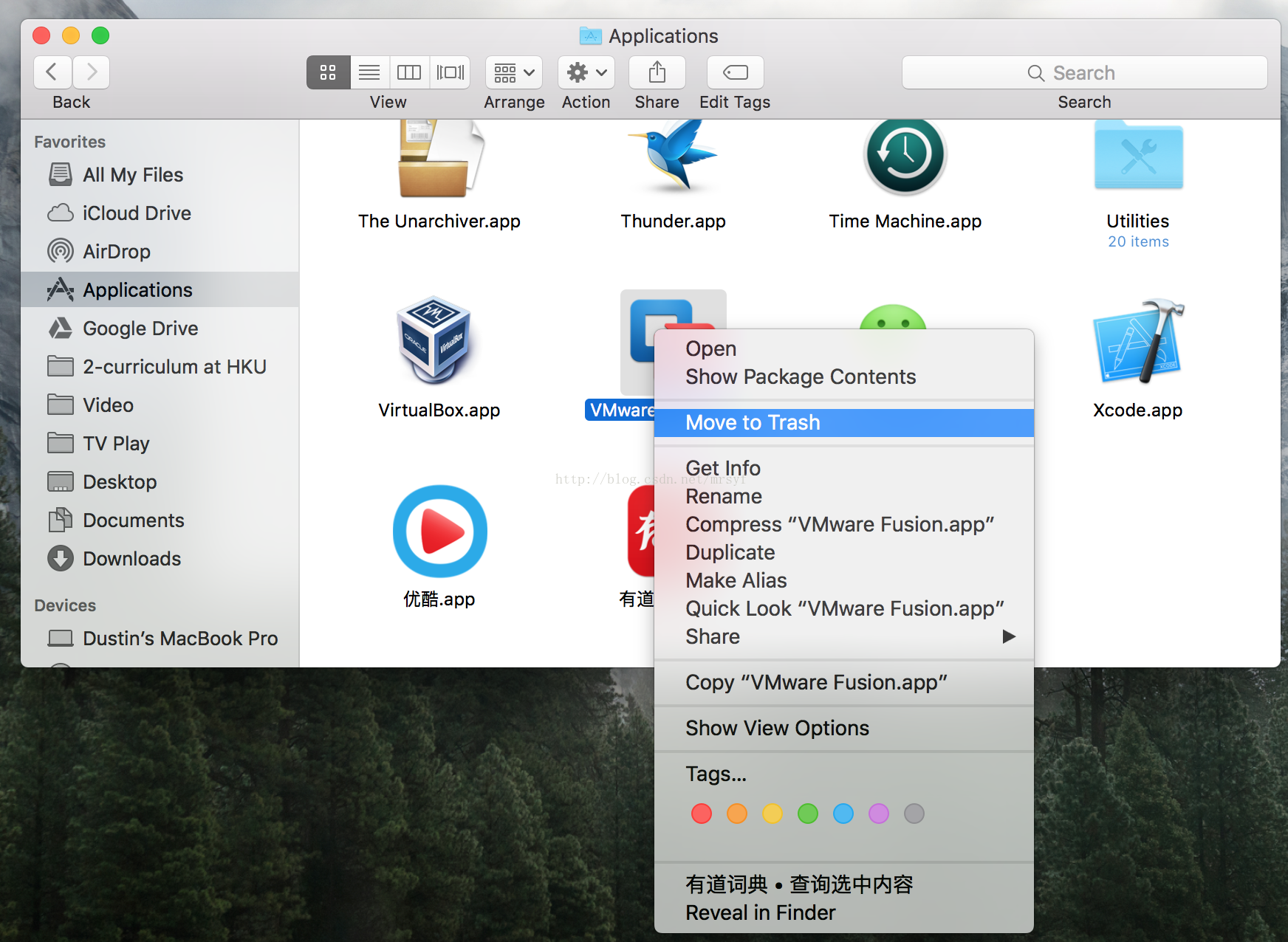
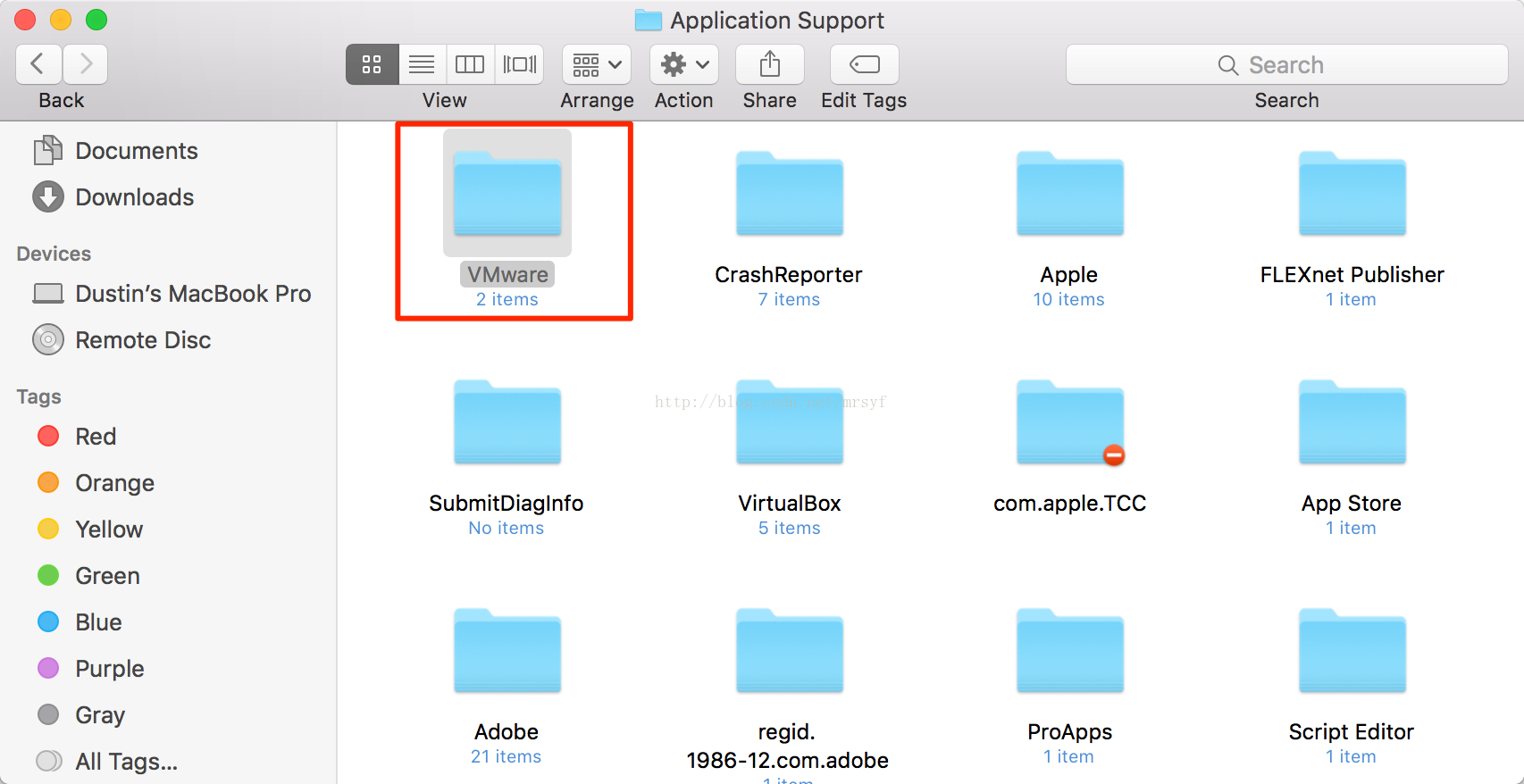
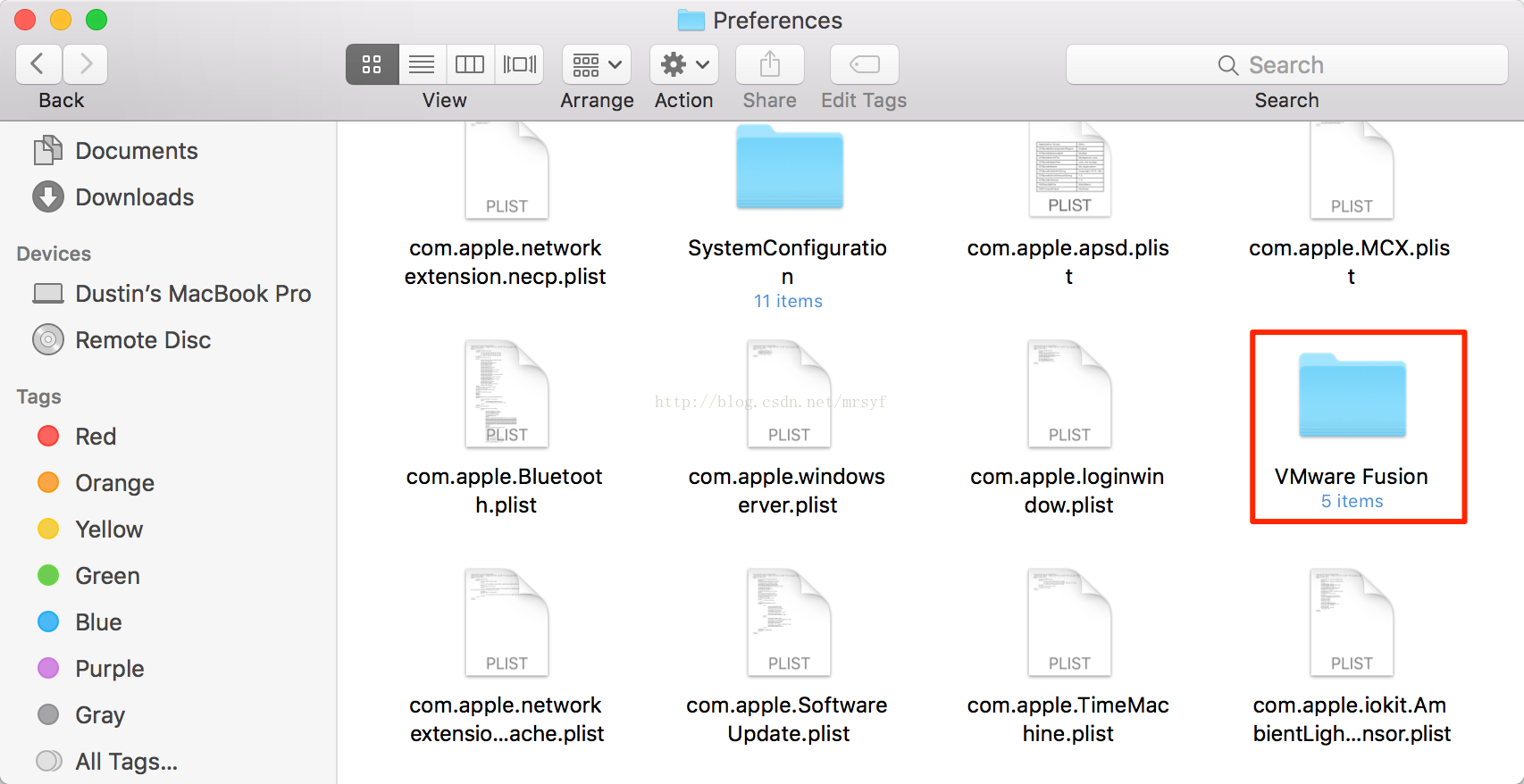













 452
452











 被折叠的 条评论
为什么被折叠?
被折叠的 条评论
为什么被折叠?








